随着个性化需求的不断提升,越来越多的用户希望自己的电脑桌面能够与众不同,特别是桌面图标的样式。本文将为您提供详细的指导,教您如何设置以及自定义电脑桌面...
2025-04-03 1 电脑桌面
电脑桌面不显示是一个常见的问题,它可能由多种原因引起。本文将从硬件故障到系统设置,详细介绍可能导致电脑桌面不显示的各种因素,并提供解决办法。

1.显示器故障:如果电脑桌面不显示,首先要检查显示器是否工作正常。可能是显示器电源线松动或损坏,也可能是显示器本身出现故障。
2.显卡问题:如果显示器正常工作,但桌面仍然不显示,那么可能是显卡出现故障。可以尝试重新插拔显卡,或者更换一个工作正常的显卡。

3.接口问题:检查连接电脑和显示器的接口是否松动或损坏。可能是VGA、HDMI、DVI等接口接触不良导致桌面无法显示。
4.系统设置错误:有时候,电脑桌面不显示是由于系统设置错误引起的。可以尝试按下Ctrl+Alt+Del,然后选择任务管理器,检查是否有任务管理器窗口遮挡了桌面。
5.显示设置问题:进入系统设置,检查显示设置是否正确。有时候,分辨率设置不当会导致电脑桌面无法正常显示。
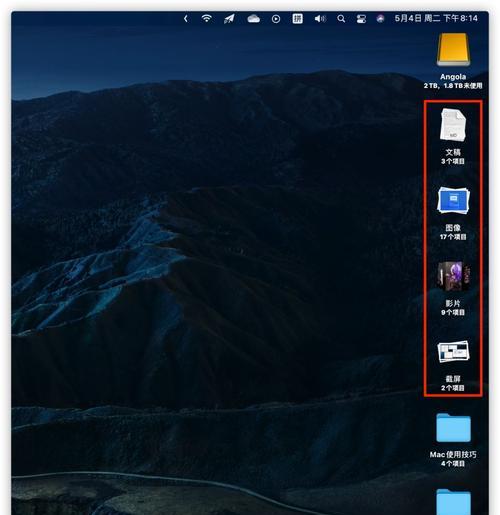
6.驱动程序问题:过时的或损坏的显卡驱动程序可能导致桌面不显示。可以尝试更新显卡驱动程序,或者重新安装最新版本的驱动程序。
7.操作系统问题:如果经过上述检查仍然无法解决问题,可能是操作系统本身出现了故障。可以尝试重启电脑,或者进行系统还原。
8.病毒感染:恶意软件或病毒感染也可能导致电脑桌面不显示。可以运行杀毒软件对电脑进行全面扫描,清除潜在的威胁。
9.用户配置问题:有时候,用户配置文件出现错误或损坏会导致桌面不显示。可以尝试以其他用户账户登录,看是否能够正常显示桌面。
10.系统更新问题:最近进行的系统更新可能导致电脑桌面不显示。可以尝试回滚到之前的系统版本,或者等待相关的补丁修复问题。
11.硬件兼容性问题:某些硬件设备不兼容操作系统或其他软件可能导致电脑桌面不显示。可以尝试卸载相关设备或更新其驱动程序。
12.电源供应问题:电脑电源供应不稳定可能导致桌面无法显示。可以检查电源线是否连接良好,或者更换一个稳定的电源供应。
13.操作错误:有时候,电脑桌面不显示只是因为用户误操作导致的。可以尝试按下Win+D组合键,看是否能够恢复桌面显示。
14.系统文件损坏:某些系统文件的损坏可能导致桌面无法显示。可以运行系统文件检查工具,修复受损的系统文件。
15.专业技术支持:如果以上解决办法都无法解决问题,建议寻求专业的技术支持,以便诊断和修复更严重的硬件或软件故障。
电脑桌面不显示可能由多种原因引起,包括硬件故障、系统设置错误、驱动程序问题等。通过逐步排查和尝试不同的解决办法,我们可以解决这个问题,并使电脑桌面恢复正常。如果以上方法都无效,建议寻求专业技术支持。
标签: 电脑桌面
版权声明:本文内容由互联网用户自发贡献,该文观点仅代表作者本人。本站仅提供信息存储空间服务,不拥有所有权,不承担相关法律责任。如发现本站有涉嫌抄袭侵权/违法违规的内容, 请发送邮件至 3561739510@qq.com 举报,一经查实,本站将立刻删除。
相关文章

随着个性化需求的不断提升,越来越多的用户希望自己的电脑桌面能够与众不同,特别是桌面图标的样式。本文将为您提供详细的指导,教您如何设置以及自定义电脑桌面...
2025-04-03 1 电脑桌面

在现代社会,电脑已成为我们工作和生活的一部分,提高我们使用电脑的效率也显得尤为重要。有时候,我们需要快速访问某个账号,直接在桌面添加账号图标可以大幅提...
2025-04-02 8 电脑桌面

您是否正烦恼着桌面上的小新电脑图标上出现了一个令人困惑的对号标识?或者,您希望彻底清理电脑桌面的图标,但不知从何着手?别担心,本文将为您提供全面的指导...
2025-04-02 6 电脑桌面

无论您是刚接触电脑的新手还是已经有一定的使用经验的用户,都可能会遇到电脑桌面图案设置不成功的问题。桌面图案,也就是我们常说的壁纸,是个性化电脑界面的一...
2025-04-02 6 电脑桌面

我们每个人都可能碰到过这样的情况:电脑使用一段时间后,桌面图标被随意摆放,看起来杂乱无章。恢复到默认布局不仅能提高工作效率,还能让我们的使用体验更加舒...
2025-03-30 15 电脑桌面

在日常使用电脑的过程中,个别情况下可能会遇到电脑桌面没有物理电源键的情况。这不仅包括了大多数的笔记本电脑,也可能出现在一些小型台式电脑或者媒体中心电脑...
2025-03-30 11 电脑桌面